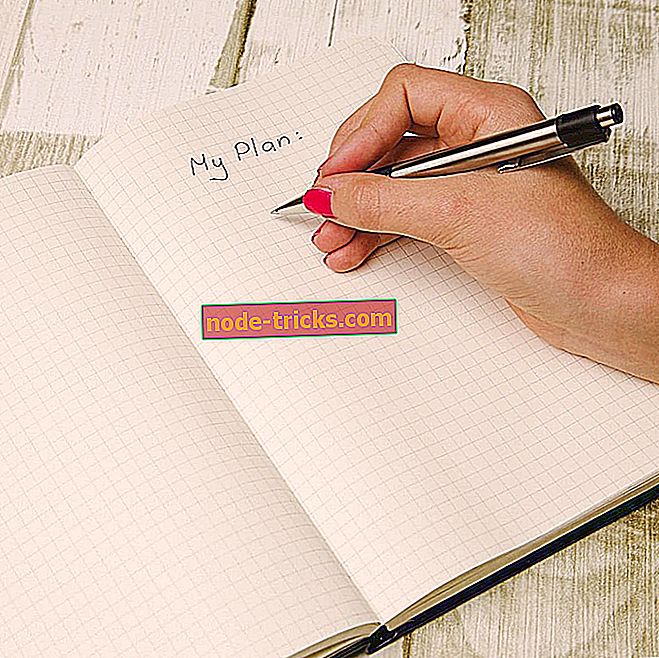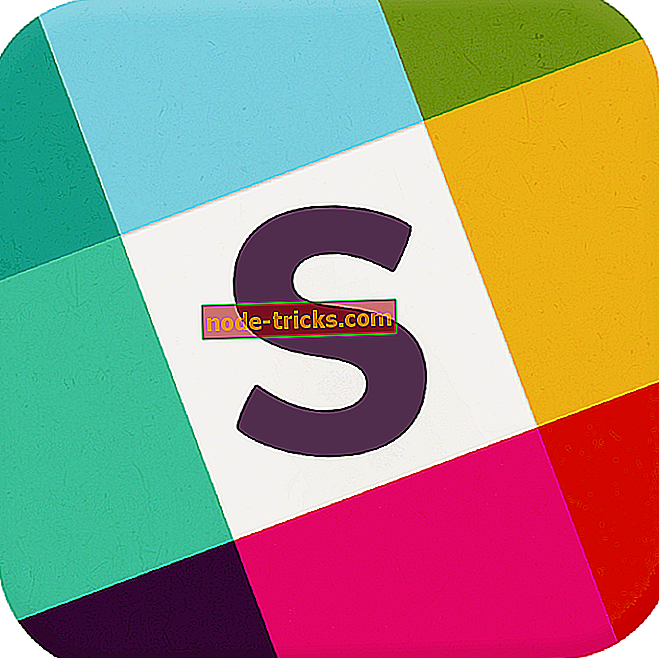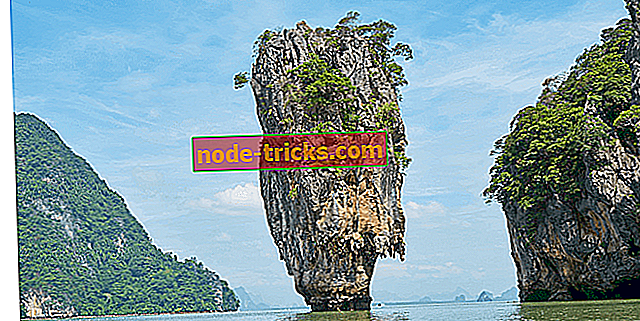Full Fix: League of Legends pingid Windows 10, 8.1, 7 puhul
League of Legends on lõbus mäng, mis mängib väljakutse mängijatele, kes võtavad vastu võistleja, kes kontrollib unikaalsete võimete ja oskustega meistrit, et võidelda teiste mängijate või AI meistrite vastu, et hävitada vastase meeskonna Nexus. Kuigi paar aastat tagasi käivitatud Legends League'i mõjutab see ikka veel mitmeid tüütuid küsimusi. Käesolevas artiklis keskendume ping-naastudele, mis juhtuvad juhuslikult Windowsi 10 arvutis ja pakuvad teile kiiret lahendust selle probleemi lahendamiseks.
League of Legends ping küsimusi, kuidas neid parandada?
Ping-naelu võib olla ükskõik millises mängus suureks probleemiks ja paljud League of Legends mängijad teatasid sellest probleemist. Pingipoegadest rääkides on siin mõned üldised probleemid, millest kasutajad teatasid:
- League of Legends lag - Paljud League of Legends mängijad teatasid mängimise ajal lagunemisest. See võib olla põhjustatud teie arvuti taustarakendustest, nii et veenduge, et kasutate ainult mängu ja mitte muid võrgu intensiivseid rakendusi taustal.
- League of Legends lag spikes Windows 7, 8.1, WiFi, traadita - see probleem võib tekkida traadita võrgu kasutamisel. Sellisel juhul soovitame ajutiselt lülituda traadiga võrku ja kontrollida, kas see aitab. See probleem võib ilmuda mis tahes Windowsi versioonis, kuid isegi kui kasutate Windows 7 või 8.1, peaksite saama kasutada enamikku meie lahendustest.
- Liiga Legends ping läheb kõrgeks - kõrge ping tuleneb tavaliselt taustal töötavatest rakendustest. Kui teil on see probleem, soovitame teil kontrollida oma viirusetõrjet ja tulemüüri. Mõnel juhul peate selle probleemi lahendamiseks isegi oma viirusetõrje / tulemüüri keelama.
Lahendus 1. Eemaldage Xboxi rakendus
Tundub, et ping-tipud tekivad tavaliselt pärast seda, kui mängijad installivad viimased LoL-i värskendused. Ühe mängija kirjeldab seda viga:
Pärast plaastri 7.2 langemist eile õhtul, kui minions pääseb sõidurajale, ping pingetavad kõik 2000-ndad pingid ja on täiesti hull. Olen lugenud ümber ja mitmed inimesed kogevad seda probleemi pärast seda, kui 7.2 eelmisel õhtul ilmus. Olen proovinud kõike, mida saan, nagu kõik teisedki, ja ükski sellest pole aidanud. Palun Riot seda parandada.
Viimased mängijate aruanded näitavad, et süüdlane on Xboxi rakendus, mis võib juhuslikult alustada ribalaiuse kasutamist ja muuta teie ping kõrgemaks. Probleemi lahendamiseks tehke järgmist.
- Tippige otsingu menüüs käsk Resource Monitor > valige esimene tulemus.

- Minge ressursimonitori jaotisse Võrk > otsige protsessi nimega GameBarPresenceWriter . See protsess on osa Xboxi rakendusest.
Lülitage Xboxi rakendus täielikult välja, et eemaldada püsivalt GameBarPresenceWriteri protsess ja vältida pingetõrjeid:
- Tippige menüüs Otsing> PowerShell > paremklõps Windows Power Power'il > klõpsake Run as administrator .

- Kleepige järgmine käsk: Get-AppxPackage Microsoft.XboxApp | Eemalda-AppxPackage > oota mõni sekund.
Lahendus 2 - Lülitage Wi-Fi automaatse ühendamise valik välja
Et vähendada League of Legends pingipiike, võiksite proovida mõnda Wi-Fi seadet muuta. Vastavalt kasutajatele võib mõnikord teie WiFi-ühenduse automaatne ühendamine põhjustada selle probleemi ilmumist.
Me ei ole kindel, miks see funktsioon võib põhjustada pingspinke, kuid paljud kasutajad teatasid, et nad probleemi fikseerisid, lülitades selle välja. Selleks klõpsake lihtsalt süsteemisalves Wi-Fi ikooni, valige Wi-Fi võrk, millega soovite ühendust luua, ja eemalda märge Connect automaatselt valikust.
Nüüd ühendage võrku ja kontrollige, kas pingetõmmetega seotud probleem ikka ilmub. Kui võimalik, proovige minna Ethernet-ühendusele. Hoolimata kõigist selle eelistest on Wi-Fi-ühendus kalduvus häirida ja see võib teie pingit oluliselt mõjutada. Teisest küljest pakub traadiga ühendus paremat stabiilsust ja palju paremat kaitset häirete eest, nii et kui võimalik, proovige kasutada traadiga ühendust ja kontrollige, kas see aitab teie pinget kasutada.
3. lahendus - kontrollige oma viirusetõrjet ja tulemüüri
Vastavalt kasutajatele, kui teil on probleeme pingetõrjega League of Legends'is, võib teil olla võimalik neid parandada, kontrollides oma viirusetõrje ja tulemüüri konfiguratsiooni. Mõnikord võib teie viirusetõrje teie süsteemi häirida ja põhjustada teatud rakendustega probleeme.
Probleemi lahendamiseks peate avama viirusetõrje seaded ja proovima teatud funktsioonide keelamist. Kindlasti keelake oma viirusetõrje tulemüüri funktsioon ja kontrollige, kas see lahendab pingspingidega probleemi. Kui erinevate funktsioonide keelamine ei aita, peate võib-olla oma viirusetõrje täielikult keelama.
Mõnel juhul võib teie ainus lahendus olla teie viirusetõrje eemaldamine. Windows 10 on varustatud Windows Defenderiga, mis töötab vaikimisi viirusetõrjeks, nii et isegi kui eemaldate kolmanda osapoole viirusetõrje, ei ole teie süsteem täiesti haavatav.
Kui olete viirusetõrje eemaldanud, kontrollige, kas probleem püsib. Kui viirusetõrje eemaldamine lahendab probleemi, siis võib olla hea aeg kaaluda teisele viirusetõrjele üleminekut. Turul on palju suurepäraseid viirusetõrje rakendusi, kuid kui soovite täielikku kaitset, mis ei mõjuta teie mänguseansse, soovitame proovida Bullguardit .
4. lahendus - veenduge, et tulemüür ei blokeeri Legends League'i
Pingikeeltega probleemi lahendamiseks League of Legends'is peate olema kindel, et teie tulemüür ei blokeeri mängu ega selle komponente. Kasutajate sõnul võib mõnikord teie tulemüür blokeerida Legendliiga juhuslikult, põhjustades probleemi tekkimise.
Siiski saate alati kontrollida oma tulemüüri sätteid, et veenduda, et Legends League ei ole blokeeritud. Selleks järgige lihtsalt järgmisi lihtsaid samme:
- Vajutage Windows Key + S ja sisestage Windowsi tulemüür . Valige tulemuste loendist Windows Defender Firewall .

- Klõpsake Windows Defenderi tulemüüri kaudu rakenduse või funktsiooni lubamiseks .

- Klõpsake nuppu Change settings (Muuda seadeid) ja kontrollige nimekirjas League of Legends . Kui rakendus pole saadaval, klõpsake käsku teine rakendus ja lisage see käsitsi. Pärast seda klõpsake muudatuste salvestamiseks nuppu OK .

Selleks, et League of Legends saaks teie arvutis korralikult töötada, tuleb järgmistel failidel lubada tulemüüri läbimist:
- C: Riot mängud Legends'i lugu lol.launcher.exe
- C: Riot mängud Legendide liitus lol.launcher.admin.exe
- C: Riot Mängud Legendide Liiga RADS süsteem rads_user_kernel.exe
- C: Riotmängud Legendide liiga LeagueClient.exe
- C: Riot Mängud Legendide Liiga RADS lahendused lol_game_client_sln väljaanded (viimane versioon - ex: 0.0.0.xx) Liga Legends.exe
- C: Riot mängud Legendide liitus RADS projektid lol_air_client väljaanded (viimane versioon - ex: 0.0.0.xx) LolClient.exe
- C: Riot mängud Legendide liiga RADS projektid lol_launcher väljaanded (viimane versioon - ex: 0.0.0.xx) LLLauncher.exe
Pärast seda, kui kõik need failid on tulemüüri kaudu lubatud, ei tohiks mänguga rohkem probleeme tekitada.
Lahendus 5. Muutke oma DNS-i
Kasutajate sõnul võib mõnikord teie DNS põhjustada probleemi pingetõrjega League of Legends'is. Sellisel juhul on soovitatav muuta oma DNS-seadeid. DNS-i muutmine on suhteliselt lihtne ja selleks peate lihtsalt järgima neid samme:
- Paremklõpsake süsteemisalve võrgu ikoonil. Valige menüüst Võrk .

- Valige Muuda adapteri valikuid .

- Leidke loendist oma võrk, paremklõpsake seda ja valige menüüst Atribuudid .

- Valige Internet Protocol Version 4 (TCP / IPv4) ja klõpsake nuppu Properties ( Atribuudid) .

- Valige Kasuta järgmisi DNS-serveri aadresse . Nüüd seadistage eelistatud DNS server 8.8.8.8 ja alternatiivne DNS server 8.8.4.4 . Muudatuste salvestamiseks klõpsake OK .

Kui olete oma DNS-i muutnud, kontrollige, kas kõrge pingega probleem ikka ilmub.
Lahendus 6 - edastage vajalikud pordid
Selleks, et vähendada pingetõrkeid League of Legends'is, võib osutuda vajalikuks edastada vajalikud sadamad. Sadama edastamine on täiustatud protseduur ja selleks, et näha, kuidas seda õigesti teha, soovitame teil kontrollida marsruuteri kasutusjuhendit. Protsess on iga ruuteri puhul erinev ja seega ei ole universaalseid juhiseid.
Lihtsalt logige sisse oma ruuterisse ja konfiguratsioonilehel leidke portide edastamine. Nüüd edastage järgmised pordid:
- 5000 - 5500 UDP (League of Legends Game Client)
- 8393 - 8400 TCP (Patcher ja Maestro)
- 2099 TCP (PVP.Net)
- 5223 TCP (PVP.Net)
- 5222 TCP (PVP.Net)
- 80 TCP (HTTP ühendused)
- 443 TCP (HTTPS-ühendused)
- 8088 UDP ja TCP (vaatajarežiim)
Pärast nõutavate sadamate edastamist tuleb probleem täielikult lahendada.
Lahendus 7 - keelake puhverserver ja VPN
Proxy ja VPN on kasulikud vahendid, mis võivad teie privaatsust võrgus kaitsta. VPN-i ja puhverserveri probleemid võivad aga teie pingit otseselt mõjutada. Kui teil on installitud VPN-klient, lülitage see kindlasti välja enne League of Legends'i käivitamist.
Puhverserveri puhul saate selle keelata järgmiselt:
- Seadete rakenduse avamiseks vajutage Windowsi klahvi + I.
- Valige jaotis Võrk ja Internet .

- Valige vasakul asuvast menüüst puhverserver ja keelake kõik seaded paremas paanis.

Kui olete oma VPN-i ja puhverserveri keelanud, kontrollige, kas probleem on lahendatud.
Teil ei tohiks ping pingeid nüüd enam kogeda. Kasutage allpool olevat kommentaaride osa, et öelda, kas need meetodid töötasid teie jaoks!













![Probleem, mille tõttu programm lõpetas õige töötamise [FIXED]](https://node-tricks.com/img/fix/997/problem-caused-program-stop-working-correctly.jpg)